Daugelis „PowerPoint“ vartotojų pranešė, kad „PowerPoint“ programa užstringa arba užstringa, kai bandote atidaryti programą. Galimos šios problemos priežastys yra šios:
- Trečiųjų šalių priedai, trukdantys programai
- Jei sugadintos spausdintuvo tvarkyklės
- Programa sugadinta.
Jei matote šią problemą,
- Patikrinkite, ar „PowerPoint“ programą naudoja kitas procesas.
- Patikrinkite, ar jūsų antivirusinė programa yra atnaujinta.
Jei taip nėra ir vis tiek matote, kad „Powerpoint“ nereaguoja, išbandykite toliau pateiktus pataisymus.
Turinys
1 pataisa: atidarykite „PowerPoint“ saugiuoju režimu
1 veiksmas: dukart spustelėkite norimą atidaryti „PowerPoint“ failą. Tuo pačiu metu paspauskite Ctrl Raktas.
2 žingsnis: Spustelėkite Taip, pasirodžiusiame dialogo lange.
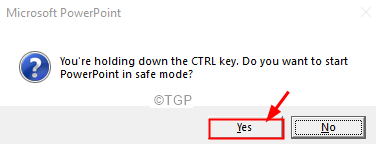
3 veiksmas: „Powerpoint“ atidaromas saugiuoju režimu. Visi priedai išjungti. Jei nematote klaidos, tai reiškia, kad vienas iš priedų sukėlė šią problemą.
4 veiksmas: norėdami nustatyti kaltininką, atidarykite „PowerPoint“ ir spustelėkite Failas skirtuką
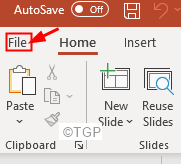
5 žingsnis: Spustelėkite Daugiau ir tada pasirinkti Galimybės
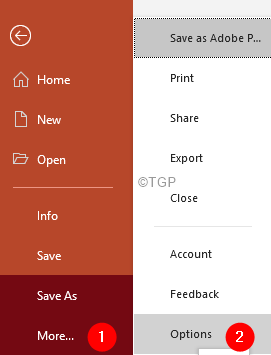
6 veiksmas: Atsidariusiame „PowerPoint“ parinkčių lange kairėje spustelėkite Papildiniai
7 žingsnis: nuo Tvarkyti išskleidžiamajame meniu, pasirinkite COM priedai
8 žingsnis: Spustelėkite Eik mygtuką
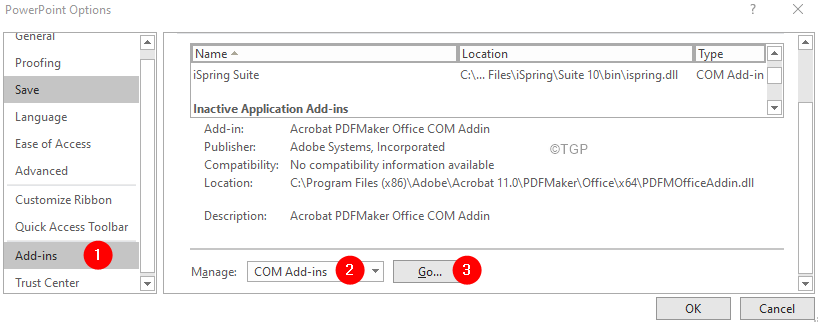
9 veiksmas: COM priedų lange panaikinkite visų sąraše esančių priedų žymėjimą ir paspauskite Gerai
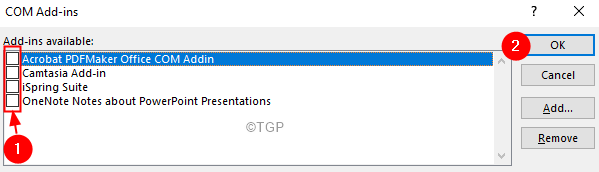
10 veiksmas: vienu metu įjunkite vieną priedą ir patikrinkite, ar nematote klaidos. Tokiu būdu galėsite rasti priedą, kuris sukelia problemą.
11 veiksmas: suradę pašalinkite ir iš naujo įdiekite tą priedą
2 pataisa: „MS Office“ programos taisymas
1 žingsnis: Laikykite klavišus „Windows“+r kartu.
2 veiksmas: lange „Vykdyti“ įveskite appwiz.cpl, ir pataikyti Įveskite

3 žingsnis: Atsidariusiame programos ir funkcijų lange raskite „Microsoft Office Suite“ arba „Microsoft 365“. Dešiniuoju pelės mygtuku spustelėkite ir pasirinkite Keisti

4 veiksmas: jei pasirodo UAC, prašantis leidimų, spustelėkite Taip
5 veiksmas: pasirodžiusiame lange patikrinkite Greitas remontas.
6 žingsnis: Spustelėkite Remontas mygtuką

7 veiksmas: vykdykite pateiktas instrukcijas ir taisykite „Office“ programas.
8 veiksmas: iš naujo paleiskite programą ir patikrinkite, ar problema išspręsta.
10 veiksmas: jei klaida vis dar matoma, pabandykite pasirinkti Internetinis remontas ir spustelėkite Remontas. Įsitikinkite, kad turite veikiantį interneto ryšį.

11 žingsnis: Paruošta pradėti internetinį remontą Dialogas, spustelėkite Remontas

Iš naujo paleiskite programą ir patikrinkite, ar „PowerPoint“ pradeda reaguoti.
3 pataisa: pakeiskite numatytąjį spausdintuvą
1 veiksmas: laikykite klavišus klaviatūroje, „Windows“+r tuo pačiu metu atidaryti langą Vykdyti.
2 žingsnis: įveskite ms-settings: spausdintuvai ir paspauskite Gerai
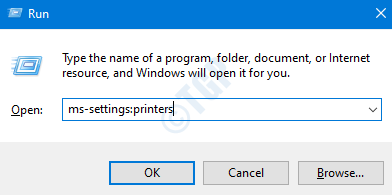
3 veiksmas: pasirodžiusiame lange po Spausdintuvai& Skeneriai skyriuje, galite pamatyti visus išvardintus spausdintuvus.
4 veiksmas: numatytasis spausdintuvas turės Numatytas parašyta po jo pavadinimu. Paprastai problema pastebima, kai numatytasis spausdintuvas yra fizinis ir turi techninės įrangos problemų.
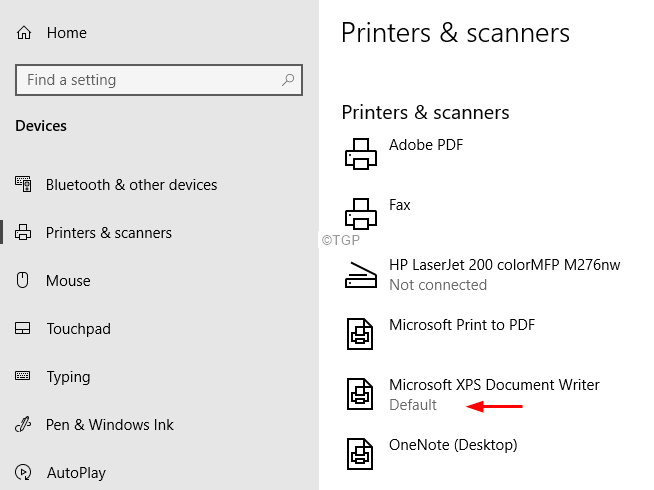
5 žingsnis: pakeiskite numatytas spausdintuvas. Spustelėkite bet kurį kitą spausdintuvą (pageidautina virtualų).
6 žingsnis: pasirinkite Tvarkyti
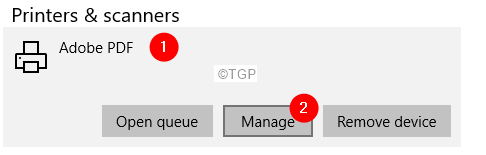
7 žingsnis: Spustelėkite Nustatyti kaip numatytąjį
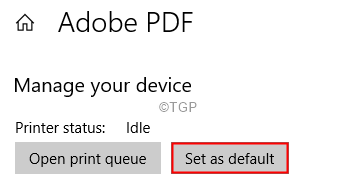
Tai viskas
Tikimės, kad šis straipsnis buvo informatyvus. Ačiū, kad skaitėte
